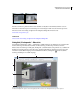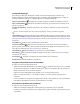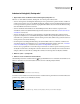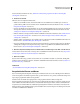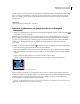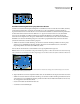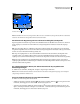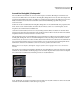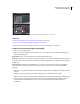Operation Manual
265
VERWENDEN VON PHOTOSHOP CS4
Retuschieren und Transformieren
Arbeiten im Dialogfeld „Fluchtpunkt“
1. (Optional) Bereiten Sie das Bild für die Arbeit im Dialogfeld „Fluchtpunkt“ vor.
Führen Sie vor dem Wählen des Befehls „Fluchtpunkt“ einen der folgenden Schritte durch:
• Wenn Sie die Ergebnisse der Fluchtpunkt-Bearbeitung in einer separaten Ebene speichern möchten, erstellen Sie
zunächst eine neue Ebene, bevor Sie den Befehl „Fluchtpunkt“ aufrufen. Wenn Sie die Fluchtpunkt-Bearbeitungen
in einer separaten Ebene speichern, bleibt das ursprüngliche Bild erhalten und Sie können die Deckkraftsteuerung,
Stile und Füllmethoden der Ebene verwenden.
• Wenn Sie die Inhalte in Ihrem Bild über die aktuelle Bildgröße hinaus klonen möchten, vergrößern Sie die
Arbeitsfläche, damit die zusätzlichen Inhalte aufgenommen werden können. Siehe auch „Ändern der Größe der
Arbeitsfläche“ auf Seite 225.
• Wenn Sie ein Objekt aus der Photoshop-Zwischenablage in das Dialogfeld „Fluchtpunkt“ einfügen möchten,
kopieren Sie das Objekt, bevor Sie den Befehl „Fluchtpunkt“ aufrufen. Das kopierte Objekt kann auch aus einem
anderen Photoshop-Dokument stammen. Wenn Sie Text kopieren möchten, wählen Sie die gesamte Textebene aus
und kopieren Sie sie in die Zwischenablage.
• Um die Ergebnisse der Fluchtpunkt-Bearbeitung auf bestimmte Bildbereiche zu beschränken, erstellen Sie eine
Auswahl oder fügen Sie eine Maske hinzu, bevor Sie den Befehl „Fluchtpunkt“ aufrufen. Siehe auch „Auswählen
mit den Auswahlwerkzeugen“ auf Seite 285 und „Masken und Alphakanäle“ auf Seite 309.
• Wenn Sie etwas perspektivisch von einem Photoshop-Dokument in ein anderes kopieren möchten, kopieren Sie
das Objekt zuerst im Modus „Fluchtpunkt“ in einem Dokument. Wenn Sie das Objekt in ein anderes Dokument
einfügen, während Sie sich im Modus „Fluchtpunkt“ befinden, wird die Perspektive des Objekts beibehalten.
2. Wählen Sie „Filter“ > „Fluchtpunkt“.
3. Definieren Sie die vier Eckknoten der Ebenenfläche.
Standardmäßig ist das Ebene-erstellen-Werkzeug ausgewählt. Klicken Sie im Vorschaubild, um die Eckknoten zu
definieren. Orientieren Sie sich beim Erstellen der Ebene an einem rechteckigen Objekt im Bild.
Definieren der vier Eckknoten mit dem Ebene-erstellen-Werkzeug
Verwenden Sie zum Abreißen weiterer Ebenen das Ebene-erstellen-Werkzeug und ziehen Sie einen Kantenknoten bei
gedrückter Strg- (Windows) bzw. Befehlstaste (Mac OS).
Ziehen Sie einen Kantenknoten bei gedrückter Strg- (Windows) bzw. Befehlstaste (Mac OS), um eine Ebene abzureißen.